
Bluetooth adaptörü Windows 7 bilgisayarına nasıl bağlanır?
Bu makalede, bir Bluetooth adaptörünün bir bilgisayara nasıl bağlanacağı ve yapılandırılacağı hakkında konuşacağız.
Bugün çok popüler bir ilişki olmasına rağmen Wifi, Bluetooth Hala popülaritesini kaybetmiyor. Bu teknoloji birçok sorunu çözmenizi sağlar. Örneğin, bir fare ve bir klavye bağlayabilir, bir akıllı telefondan dosya aktarabilir ve çok daha fazlasını yapabilirsiniz. Bu nedenle, soru sık sık ortaya çıkar - nasıl bağlanır Bluetooth adaptörü Bilgisayara Windows 7?
Windows 7'ye Bluetooth için sürücüler nasıl yüklenir?
Her şeyden önce, ayarlara başlamadan önce sürücüler yüklemeniz gerekir. Bu, cihazı rahat kullanım için kontrol etmenizi sağlayan özel bir yazılımdır.
Mağazada satın alınan her adaptör, ihtiyacınız olan her şeyin normal çalışma için olduğu özel bir disk içerir. Her ne kadar böyle bir disk yoksa, umutsuzluğa kapılmayın, çünkü tüm sürücüler internette serbestçe mevcuttur. Herhangi bir arama motorunda Bluetooth adaptörünüzün modelini belirtin ve ihtiyacınız olanı bulacaksınız.
Sürücüler yüklendiğinde, bilgisayar hemen cihaz yöneticisinde görülebilen yeni bir cihaz bulacaktır.
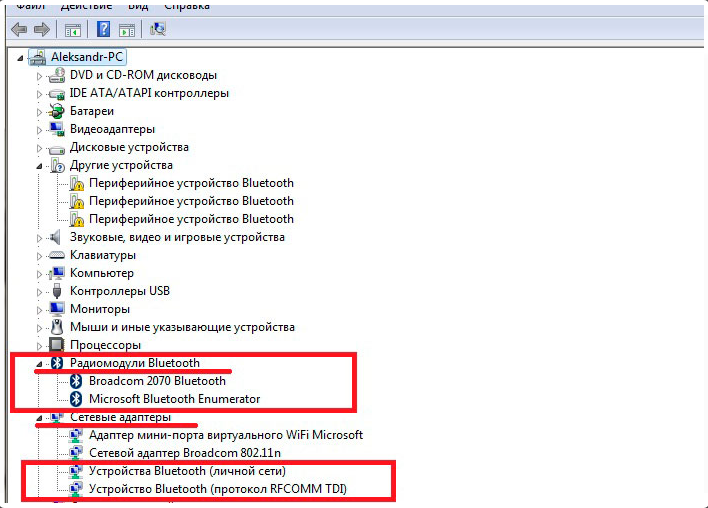
- Bu bölümü açmak için aynı zamanda tıklayın Başlat+R
- Açılan pencerede yaz devmgmt.msc
- Ardından eylemi onaylayın ve görevlerin dağıtıcısı açılacak
Windows 7'de Bluetooth adaptörü nasıl yapılandırılır?
Bunu söylemeye değer Windows 7 Kablosuz ayarlar oldukça esnektir. Bu, aşağıdaki noktaları yapılandırmayı mümkün kılar:
- Tespit olasılığı
- Otomatik devre dışı bırakma
- Klasör klasörleri
- Dosyayı göndermeye izin verin ve yasaklayın
- Ve diğer noktalar
Öyleyse, ayarlamaya devam edelim. Sürücüler kurulduktan sonra, karşılık gelen simge Tria sisteminde (Masaüstünün altındaki simgeler ve saatler olan alan) görünecektir. Doğru fare düğmesi ile tıklarsanız, adaptörü kapatabileceğiniz veya yapılandırmasına geçebileceğiniz bir menü açacaksınız.
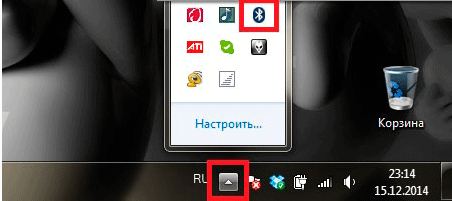
Çaydaki Bluetooth Adaptör simgesi
- İlk olarak, bağlantısı kesilmişse cihazı açmak için cihazı seçin ve ardından parametrelerine gidin.
- Birkaç sekme içeren yeni bir pencere göreceksiniz. İhtiyacımız olan ilk şey - "Seçenekler". İş parametrelerinin ana ayarı burada gerçekleştirildi Bluetooth.
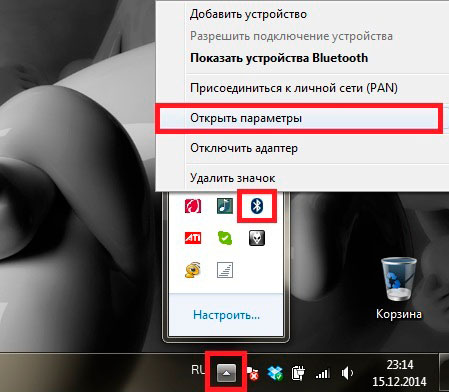
Cihazın parametreleri
- İlk olarak, cihazların karşılık gelen işareti yükleyerek PC'nizi algılamasına izin verin. Bu, Bluetooth'lu her cihazın bir bilgisayar bulmasına izin verecektir.
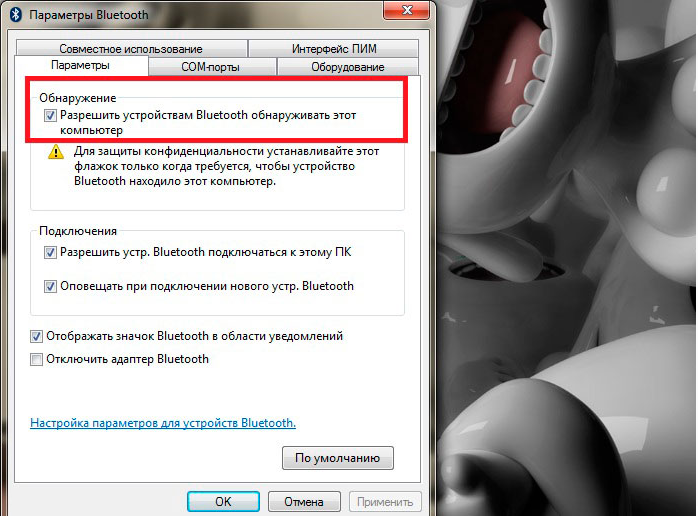
Tespitin dahil edilmesi
- Ayrıca, cihazların bilgisayara bağlanabilmesi için, bu eyleme izin vererek karşılık gelen satıra bir onay işareti koyar.
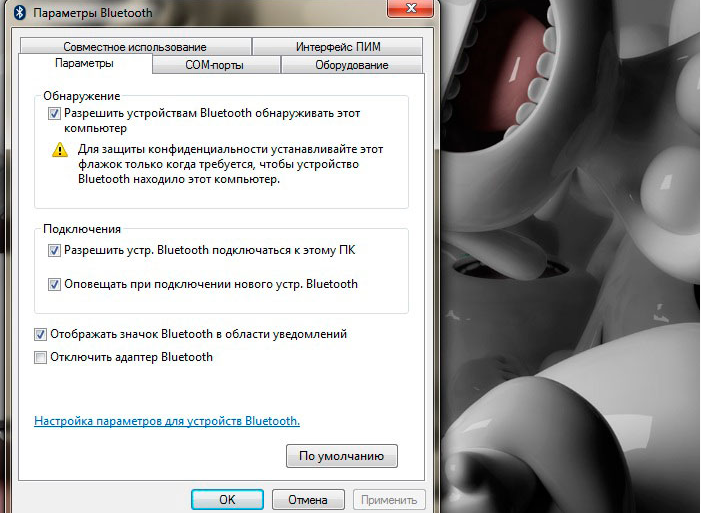
Tespitin dahil edilmesi
- Böylece cihazın size bağlı olduğunun her zaman farkında olursunuz, karşısında bir onay yeri koyun "Cihazları aydınlatın".
- Yüklenen dosyaların kaydedileceği klasörü seçmek için sekmeye gidin "Ortak Kullanım".
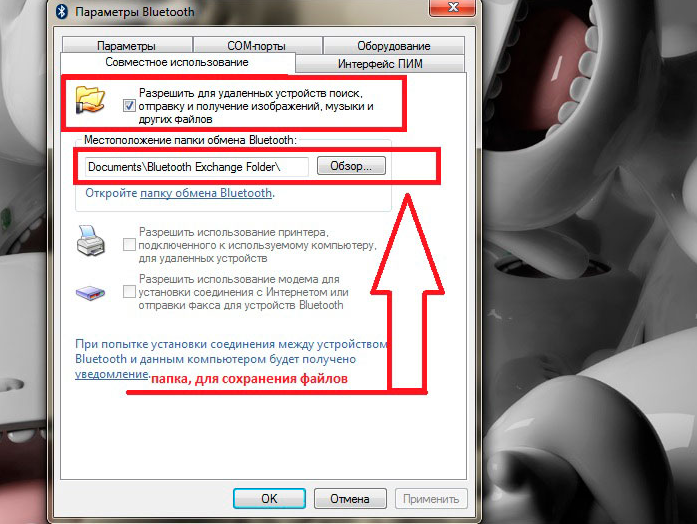
Dosyalar Klasörünü Seçme
- Burada, cihazların dosyaları bilgisayara aktarmasına ve göndermesine izin verin.
- Biraz aşağıda, istenen klasörü seçin ve tıklayın "TAMAM".
- Blueters'ın enerjisini kurtarmak için, uzun süre aktif olmadığında otomatik olarak kapanabileceğini söylemek gerekir. Böylece bu olmaz, sekmede "Teçhizat" Adaptörün adını bulun ve üzerine çift tıklayın.
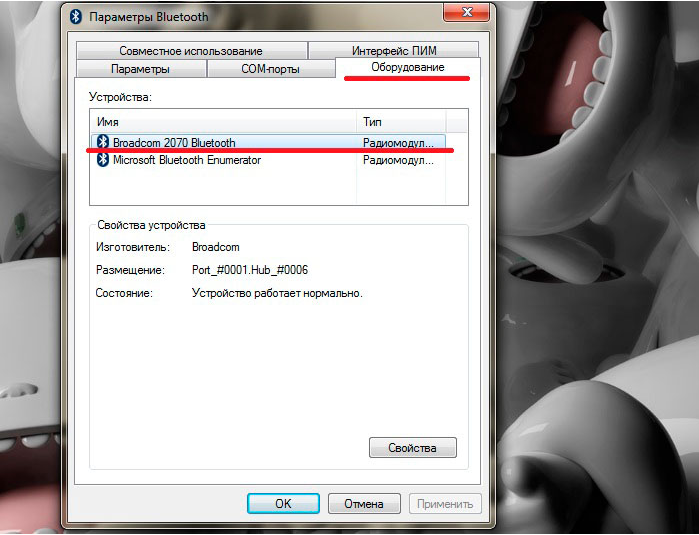
Sekme "ekipman"
- İşareti kaldır "Cihazın ayrılması" ve bas "TAMAM".
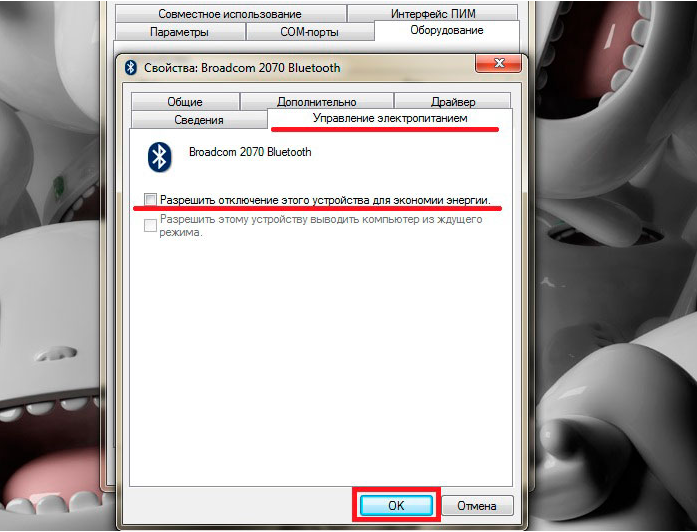
Otomatik Kapanma Yasağı
Şimdi nasıl yapılandırabileceğinizi biliyorsun Bluetooth adaptörü Bir bilgisayarda Windows 7.

Önerileriniz \u003d açın nasıl besleneceğine eşdeğerdir \u003d veya \u003d beklenmedik bir adada nasıl seks yapılır \u003d \u003d